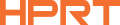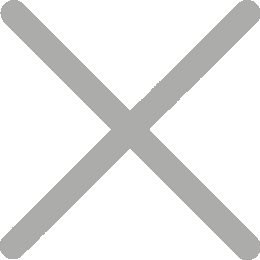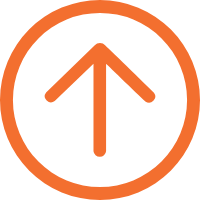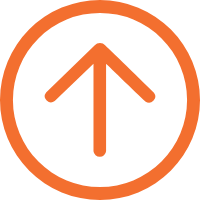Come generare codici a barre in serie e stampare etichette da Excel?
Anche se ci sono una pletora di generatori di codici a barre online gratuiti disponibili, c'è una carenza di strumenti integrati per gli utenti che vogliono sia generare codici a barre che modificare etichette. È qui che Herelabel, un software di editing di etichette e generatore di codici a barre di HPRT, si distingue come un gioiello raro. Con il suo design di interfaccia facile da usare, rende la stampa di etichette con codici a barre un gioco da ragazzi, si connette perfettamente con tutte le stampanti di etichette termiche sotto HPRT e consente di generare codici a barre sfusi e etichette personalizzate.
La maggior parte delle funzionalità di questo software sono gratuite per gli utenti, tutto ciò che devi fare è registrarsi per l'accesso online. Immergiamoci in come consente facilmente la generazione e la stampa di codici a barre in blocco da Excel.
Passo 1: Preparare il foglio di calcolo Excel
Se è necessario stampare codici a barre da Excel, preparare un foglio di calcolo Excel contenente i dati necessari per le etichette con codici a barre. Questi dati possono includere nome del prodotto, SKU o altre informazioni pertinenti. Assicurarsi che la struttura della tabella sia organizzata e che i dati siano chiari. Ecco un esempio di foglio di lavoro dell'etichetta di codice a barre delle risorse fisse:

Passo 2: Registra Herelabel Software
Visita il sito ufficiale di Herelabel all'indirizzo https://hm.hprt.com/en/ Clicca su "Registrati" nell'angolo in alto a destra. Dopo la registrazione, vai su "Herelabel" nella barra di navigazione per accedere all'interfaccia dell'etichetta.
Passo 3: Utilizzare il modello di etichetta personalizzato
Herelabel fornisce una pletora di modelli di settore. Scegliere quello adatto e selezionare "modifica etichetta" secondo il prompt per entrare nell'interfaccia di modifica etichette.
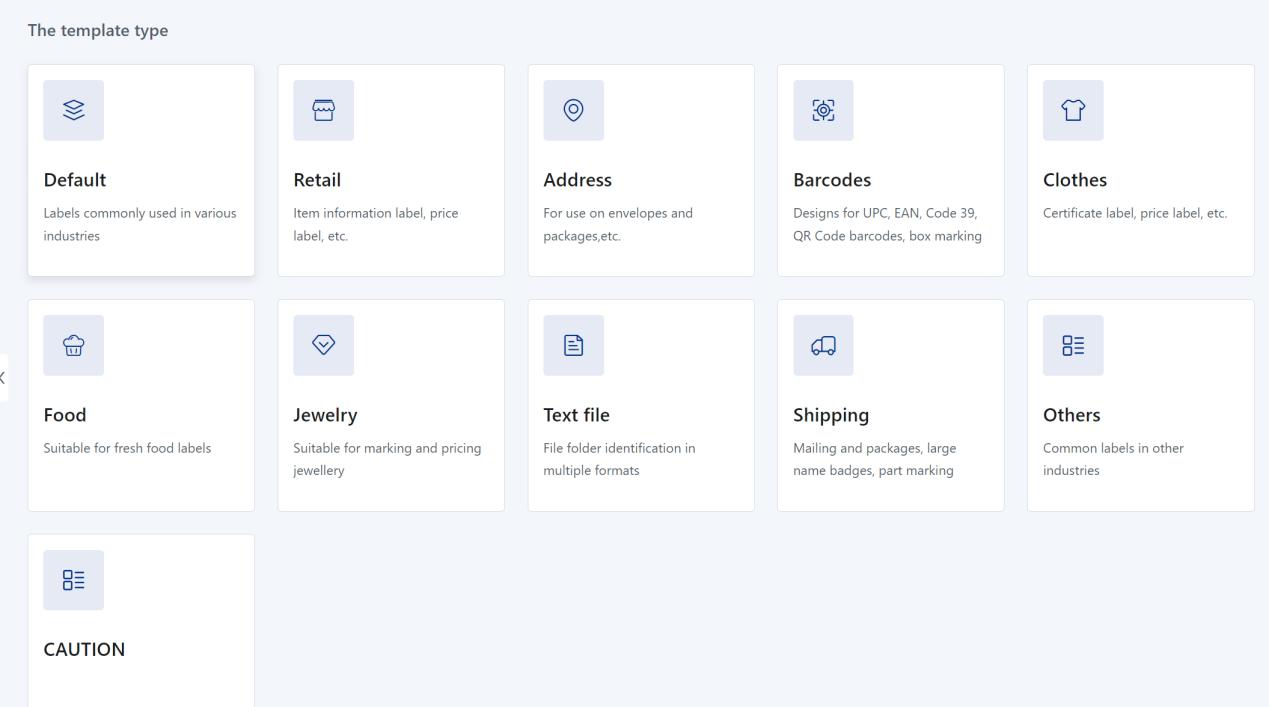
Se vuoi creare un nuovo modello, seleziona semplicemente "Crea una nuova etichetta". Definire il nome dell'etichetta e impostare i parametri come dimensione, numero di righe e colonne, ecc Dopo aver finito le modifiche, fare clic su "conferma" per salvare.
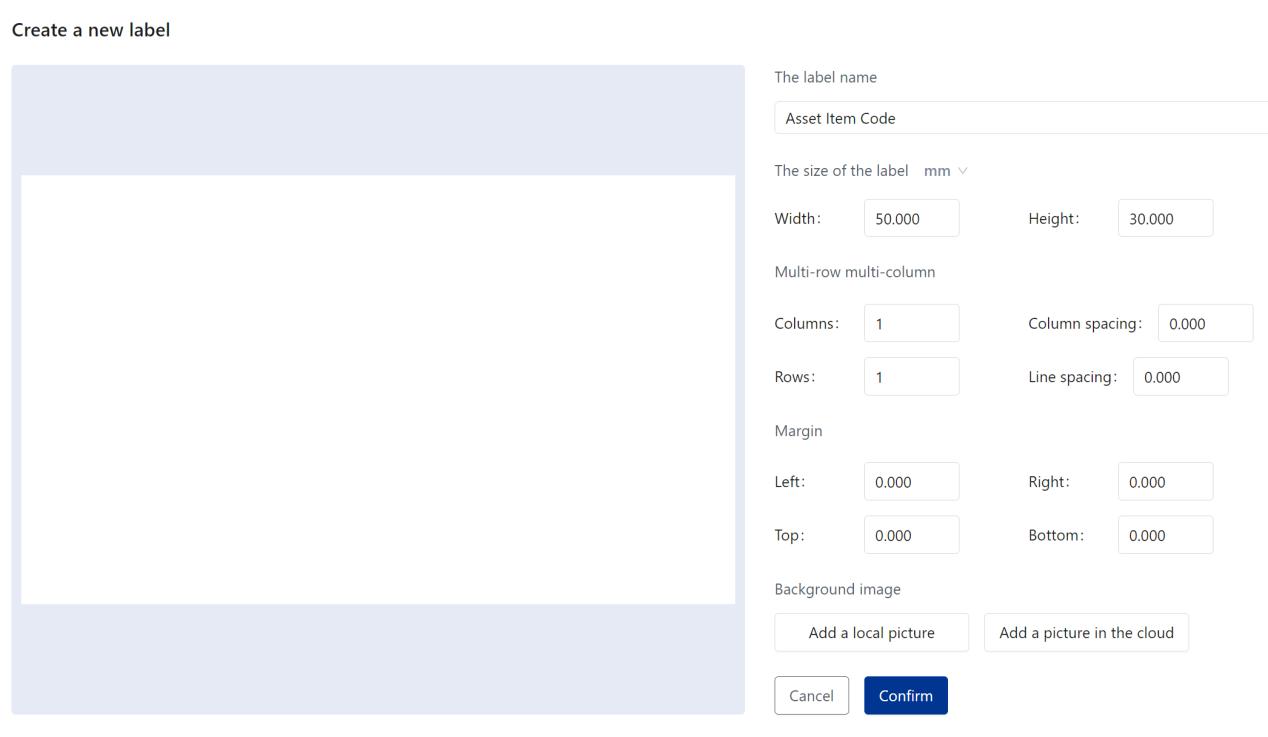
Passo 4: Aggiungi elementi di etichetta
Digitare il numero dell'asset, il nome dell'asset e gli altri elementi fissi nell'etichetta. Allineare, regolare il carattere e le dimensioni utilizzando gli strumenti software.
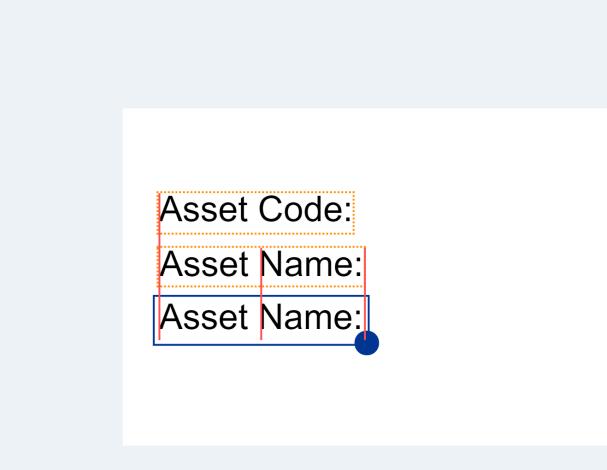
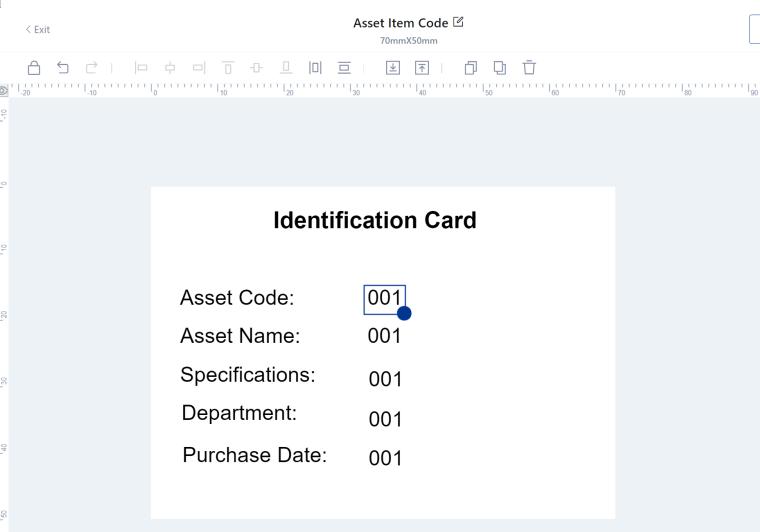
Passaggio 5: Importare dati da Excel a Herelabel
Nel menu a discesa "Fonte dati", scegli "Testo database". Nell'opzione di connessione, selezionare "Dati locali". Individua il foglio di calcolo e fai clic su "Apri" per importare i dati.
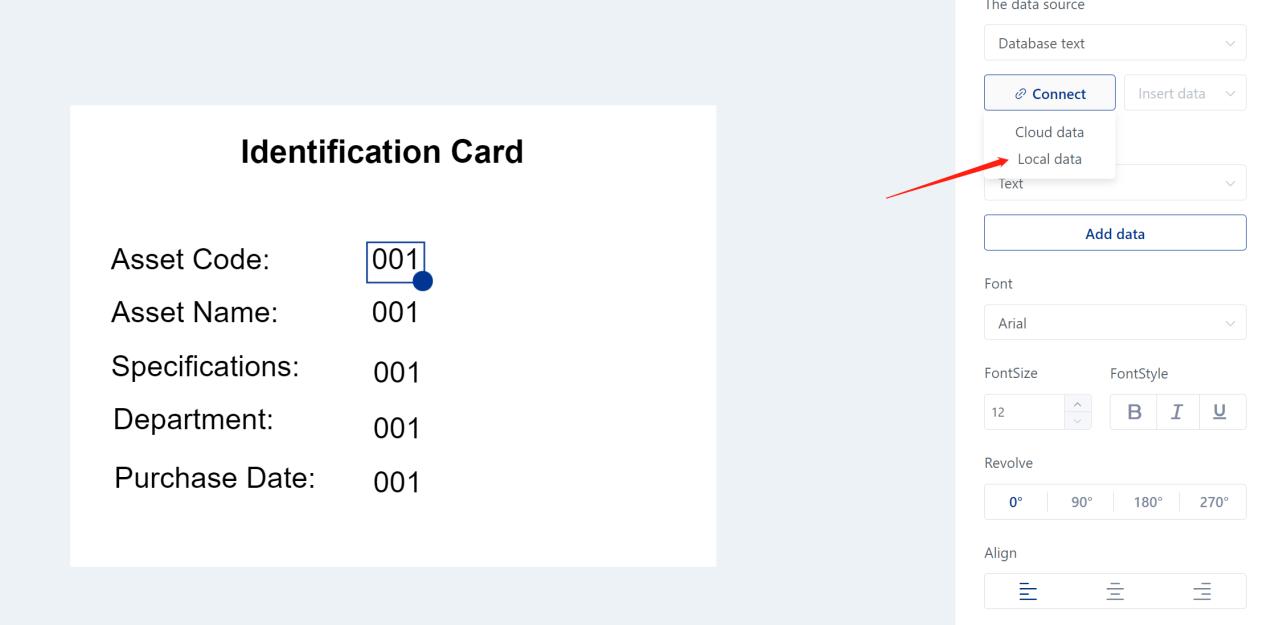
Fare clic su "Inserisci dati" e il menu a discesa mostrerà il contenuto dell'intestazione della prima riga nel foglio Excel. Selezionare la voce corrispondente dell'intestazione per le parti variabili dell'etichetta nel menu a discesa. Di conseguenza, il contenuto della seconda riga di etichette nel foglio Excel verrà visualizzato completamente.

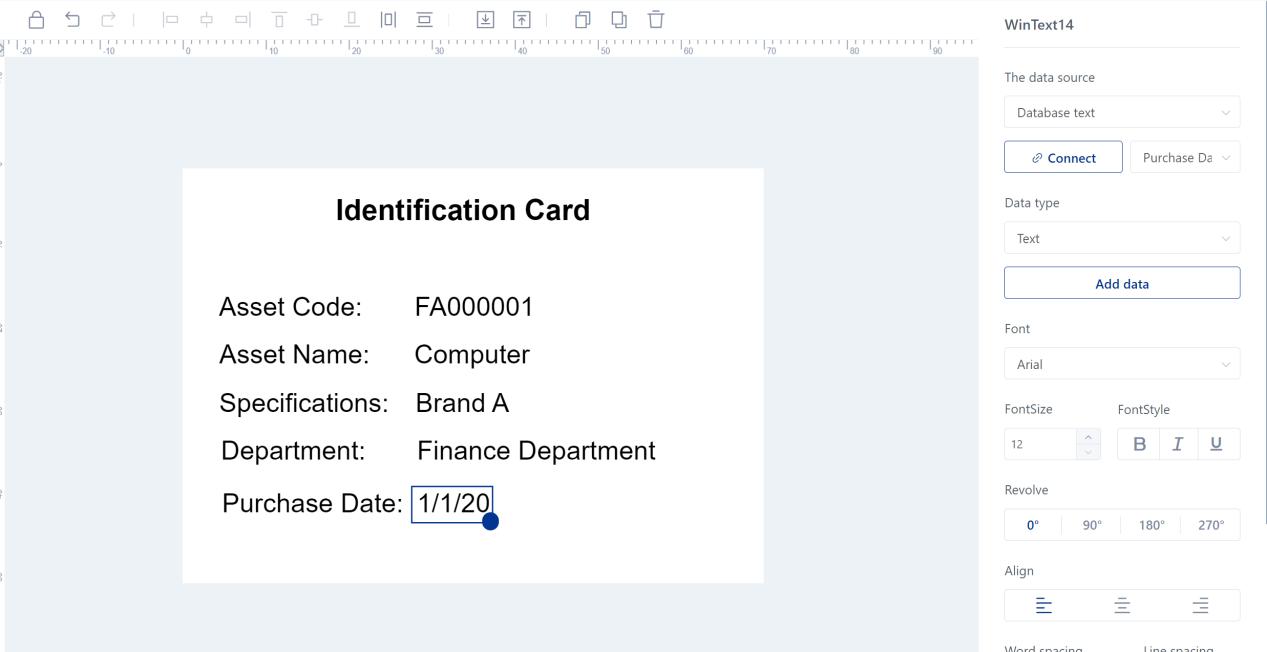
Passaggio 6: Genera codici a barre in serie
Selezionare l'opzione codice a barre sul lato sinistro. Un codice a barre casuale apparirà nella finestra di modifica delle etichette. Come il passaggio precedente, selezionare "Testo database" nel menu a discesa dell'origine dati e "Dati locali" nelle opzioni di connessione per caricare il foglio di calcolo excel. Fare clic su "Inserisci dati", quindi selezionare "Codice asset" nel menu a discesa, e il codice a barre casuale si trasformerà in un codice a barre contenente le informazioni del codice asset. In questo modo, è possibile generare codici a barre sfusi da excel.
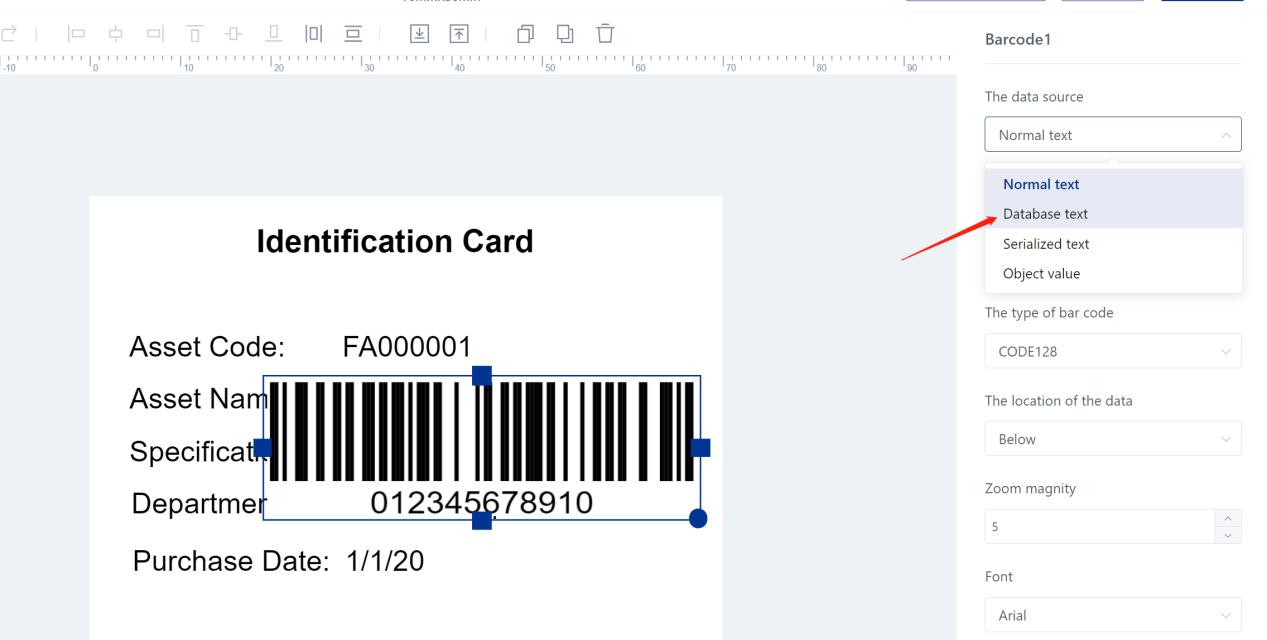
Passaggio 7: Personalizza le etichette con codice a barre
Herelabel offre varie opzioni di personalizzazione per creare l'etichetta con codice a barre perfetta per le vostre esigenze. È possibile scegliere tra vari tipi di codici a barre e codici QR, come il codice 128, il codice 39, EAN13, ecc, e regolare la dimensione e l'orientamento dell'etichetta. Inoltre, puoi aggiungere testo, loghi o altri elementi di design alla tua etichetta per renderla più suggestiva e personalizzata.
Passaggio 8: stampare in blocco etichette da Excel
Una volta regolato il contenuto dell'etichetta, fai clic su "stampa". Nella finestra di anteprima è possibile vedere che anche le etichette per altre righe del foglio Excel sono state generate automaticamente. Fare clic su Stampa per completare l'attività di stampa di etichette in blocco.
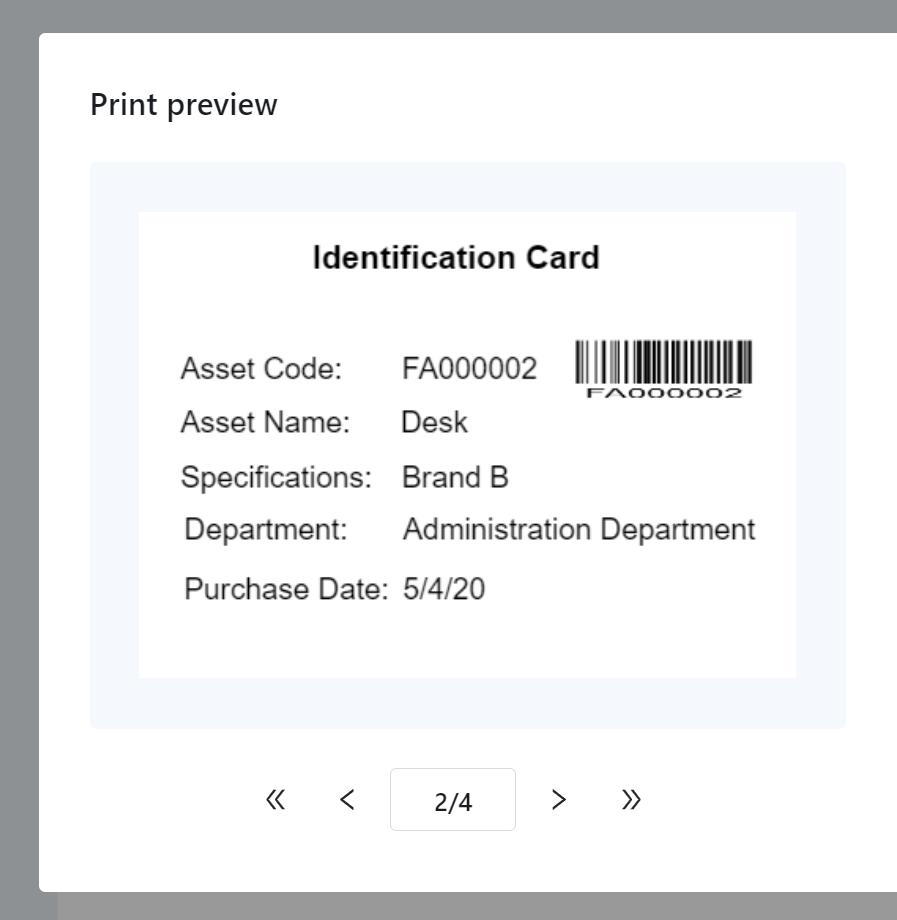
L'utilizzo di Herelabel per generare codici a barre sfusi e stampare etichette con codici a barre sfusi da Excel, è diventato facile. Basta seguire i semplici passaggi sopra e si possono generare etichette di codici a barre personalizzate per la vostra azienda, ottimizzando la gestione dell'inventario e aumentando l'efficienza operativa. Agisci subito e sperimenta la convenienza e l'efficienza offerte da Herelabel!
HPRT è un produttore professionale impegnato nella R&D e nella produzione di dispositivi di stampa, impegnato a fornire ai clienti prodotti di alta qualità che integrano tecnologia all'avanguardia, qualità eccellente e servizi completi senza preoccupazioni. La stampante per etichette con codici a barre lanciata da HPRT, con le sue eccezionali prestazioni e stabilità, ha ottenuto consensi unanimi dagli utenti. Inoltre, HPRT supporta i clienti nella personalizzazione personale e fornisce servizi professionali OEM / ODM. Accogliamo favorevolmente calorosamente i clienti interessati a contattarci e HPRT vi servirà con dedizione.